CompatTelRunner.exe (09.17.25)
Hva er CompatTelRunner.exe?CompatTelRunner.exe-fil er opprettet av Microsoft som en programvarekomponent i Windows-operativsystemene. Det er en del av Microsoft Compatibility Appraiser-programvaren, også kjent som Microsoft Compatibility Telemetry, og regnes som en Windows-systemfil.
Er CompatTelRunner.exe en legitim fil?CompatTelRunner.exe er en legitim Windows-fil utviklet og distribuert av Microsoft Corporation. Den ekte CompatTelRunner.exe-filen er installert og plassert i C: \ Windows \ System32 diskmappe. Hovedfunksjonen er å utføre systemdiagnostikk på Windows-plattformen, vanligvis etter en ny installasjon eller installasjon av oppgraderinger eller oppdateringer. Det avgjør teknisk kompatibilitetsproblemer.
Beskrevet som en komponent i Customer Experience Improvement Program for PCs, samler og videreformidler den også programtelemetriinformasjon til Microsoft-servere, hvis en bruker velger å utføre den handlingen. Dette er ment for å hjelpe Microsoft med å sikre kompatibilitet når du installerer oppdateringer eller oppgraderinger til de nyeste Windows OS-versjonene.
Er CompatTelRunner.exe et virus?CompatTelRunner.exe-prosessen er ikke et virus, en form for Trojan eller skadevare. Det er en sikker prosess og en viktig Windows-fil, opprettet og signert av Microsoft.
Pro Tips: Skann PCen din for ytelsesproblemer, søppelfiler, skadelige apper og sikkerhetstrusler
som kan forårsake systemproblemer eller treg ytelse.
Spesialtilbud. Om Outbyte, avinstalleringsinstruksjoner, EULA, personvernregler.
Den har imidlertid en .exe-utvidelse, noe som betyr at den er en kjørbar fil. Noen ganger kan kjørbare filer skade PCen. Skaper av skadelig programvare kan utvikle programmer og gi dem navnet CompatTelRunner.exe. Ved å bruke det samme kjørbare filnavnet, kan de kamuflere skadelige enheter. Hvis en malwareenhet forkledd seg slik og vellykket infiltrerer PCen din, vil det være vanskelig å identifisere den fra en ekte.
Med mindre den ekte CompatTelRunner.exe har blitt smittet av et virus eller en annen skadelig enhet, er det er da at det kan virke mistenkelig. Mistanker kan oppstå fordi det kan begynne å bruke en stor mengde CPU- og diskbehandlingsrekvisita ved oppstart, noe som bremser PC-en.
Skal CompatTelRunner.exe fjernes?Du må undersøke CompatTelRunner.exe-prosessen, og kontroller nøye plasseringen og komponentene for å finne ut om det er et virus eller skadelig programvare.
Merk: CompatTelRunner.exe-prosessen er ikke en viktig eller påkrevd app for at Windows OS skal kjøre riktig. Du kan alltid stoppe eller slette det hvis du mistenker at det forårsaker problemer i den jevne driften av Windows OS. Vi anbefaler imidlertid ikke å fjerne det hvis det fungerer normalt fordi det vil hjelpe Microsoft med å diagnostisere PC-systemet ditt og aktivere kompatible oppdateringer.
Hvordan fjerner CompatTelRunner.exe?Her er en CompatTelRunner.exe fjerningsguide. Vi har satt sammen denne veiledningen for å utdype hvordan du stopper (deaktiverer) den ondsinnede CompatTelRunner.exe-prosessen ved oppstart, sletter den og løser eventuelle tilknyttede problemer, samt holder datamaskinen trygg mot infeksjoner og trusler.
For å slette CompatTelRunner.exe fra enheten din, følg trinnene nedenfor:
Trinn 1. Fjern CompatTelRunner.exe fra Windows
Trinn 2. Slett CompatTelRunner.exe fra Mac OS X
Trinn 3. Bli kvitt CompatTelRunner.exe fra Internet Explorer
Trinn 4. Avinstaller CompatTelRunner.exe fra Microsoft Edge
Trinn 5. Slett CompatTelRunner.exe fra Mozilla Firefox
Trinn 6. Fjern CompatTelRunner.exe fra Google Chrome
Trinn 7. Bli kvitt CompatTelRunner.exe fra Safari
Slik fjerner du CompatTelRunner.exe fra Windows
En av de vanligste egenskapene til CompatTelRunner.exe er at de liker å presentere seg som legitime programmer eller kan leveres sammen med legitime programmer for å infisere datamaskinen din. Det første du må gjøre når du står overfor risikoen for en CompatTelRunner.exe, er å avinstallere programmet som fulgte med det.
For å fjerne potensielt ondsinnede og uønskede programmer fra Windows og kvitte deg med CompatTelRunner. følg disse instruksjonene permanent:
1. Avinstaller ondsinnede programmer.Klikk på Start , og skriv deretter inn Kontrollpanel i søkeboksen. Klikk på Kontrollpanel fra søkeresultatene, og klikk deretter på koblingen Avinstaller et program under Program . Kontrollpanelet ser likt ut for Windows 7-datamaskiner, men for Windows XP-brukere klikker du på Legg til / fjern programmer i stedet.
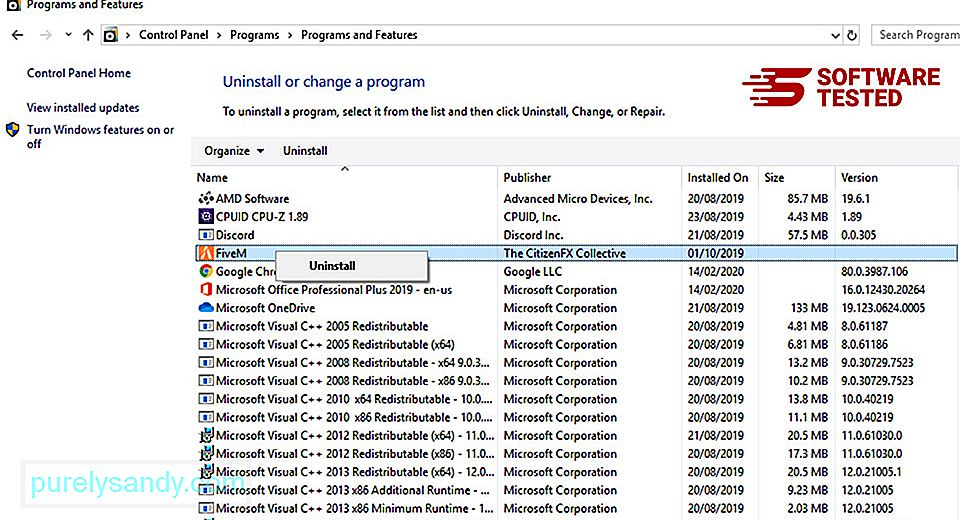
For Windows 10 brukere, kan du også avinstallere programmer ved å navigere til Start & gt; Innstillinger & gt; Apper & gt; Apper og amp; funksjoner.
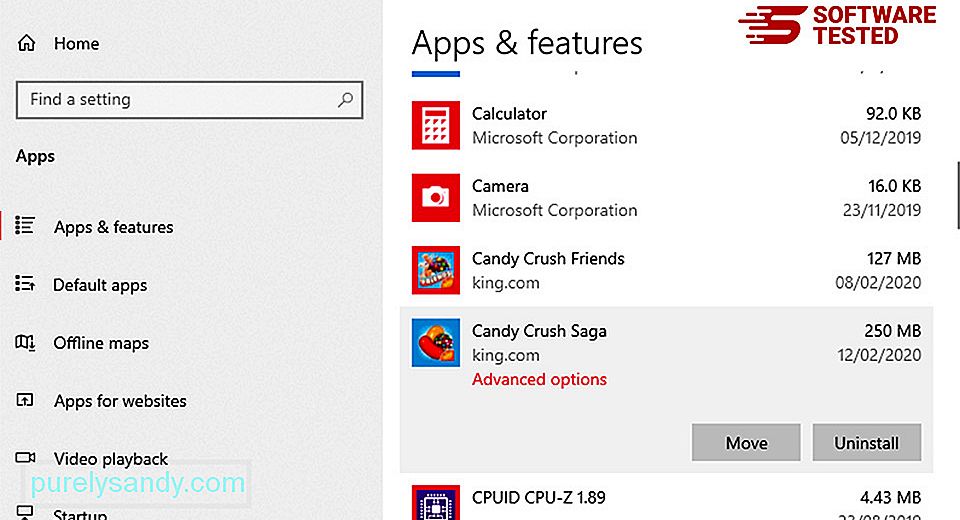
I listen over programmer på datamaskinen din, se etter nylig installerte eller mistenkelige programmer som du mistenker er skadelig programvare.
Avinstaller dem ved å klikke (eller høyreklikke hvis du er i kontrollpanelet), og velg deretter Avinstaller . Klikk på Avinstaller igjen for å bekrefte handlingen. Vent til avinstallasjonsprosessen er fullført.
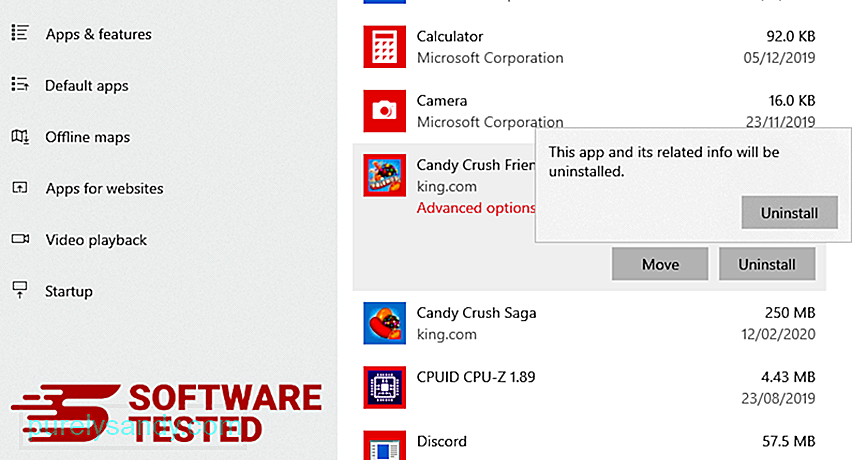
For å gjøre dette, høyreklikk på snarveien til programmet du avinstallerte, og velg deretter Egenskaper .
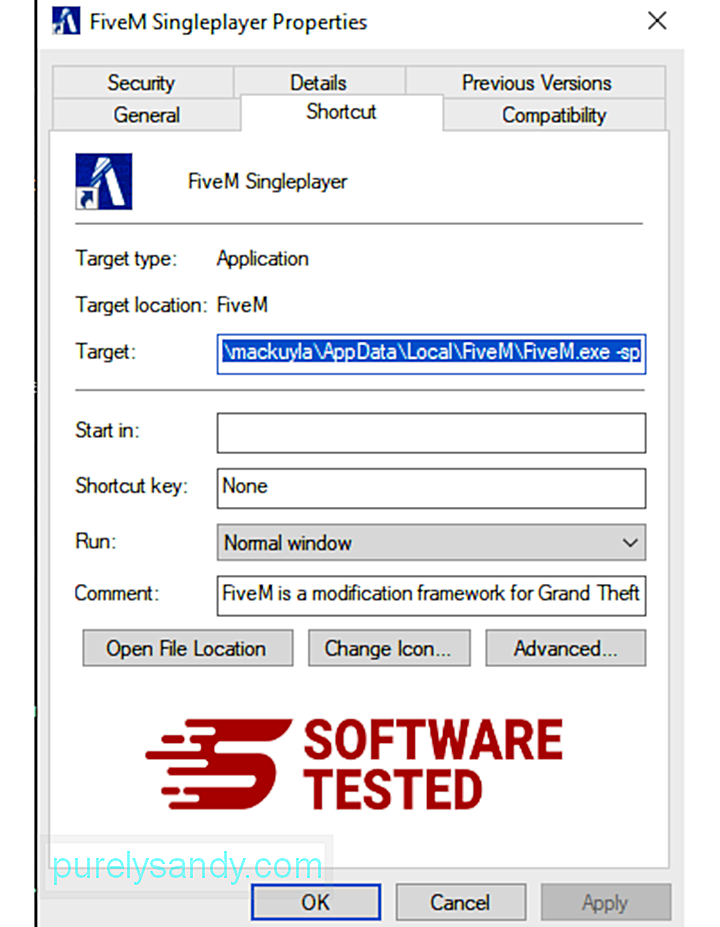
Den skal automatisk åpne Snarvei -fanen. Se på Mål -feltet og slett mål-URL-en som er relatert til skadelig programvare. Denne URL-adressen peker på installasjonsmappen til det ondsinnede programmet du avinstallerte.
4. Gjenta alle trinnene som er oppført ovenfor for alle programmets snarveier.Sjekk alle stedene der disse snarveiene kan være lagret, inkludert Desktop, Start-menyen og oppgavelinjen.
5. Tøm papirkurven.Når du har slettet alle uønskede programmer og filer fra Windows, må du rydde opp i papirkurven for å bli kvitt CompatTelRunner.exe. Høyreklikk på Papirkurven på skrivebordet ditt, og velg deretter Tøm papirkurven . Klikk på OK for å bekrefte.
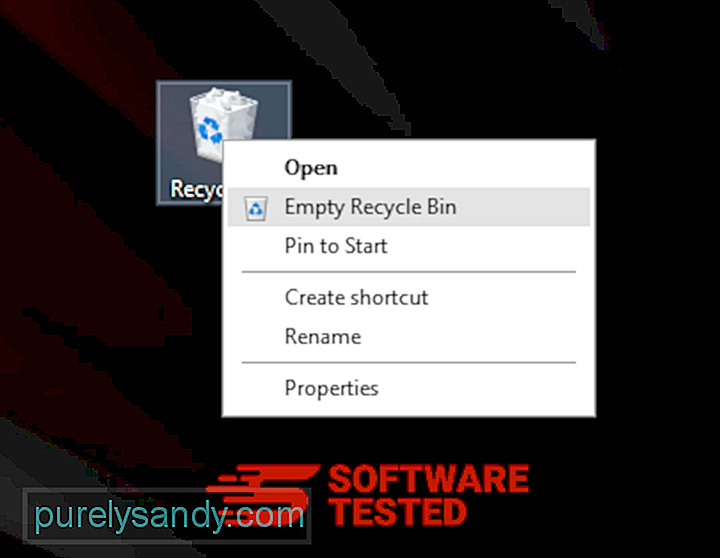
Slik sletter du CompatTelRunner.exe fra macOS
macOS er sikrere enn Windows, men det er ikke umulig for skadelig programvare å være til stede på Mac-maskiner. Akkurat som andre operativsystemer, er macOS også sårbar for skadelig programvare. Faktisk har det vært flere tidligere malwareangrep rettet mot Mac-brukere.
Slette CompatTelRunner.exe fra en Mac er mye enklere enn annet operativsystem. Her er den komplette guiden:
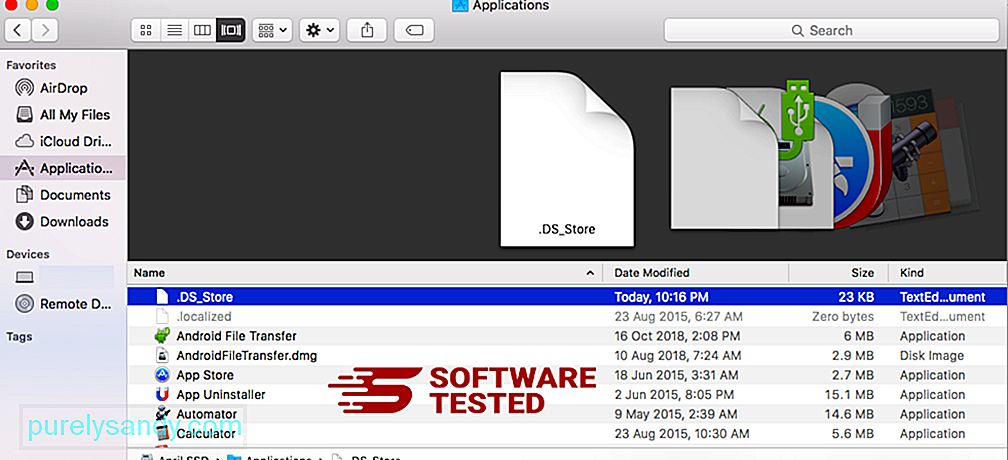
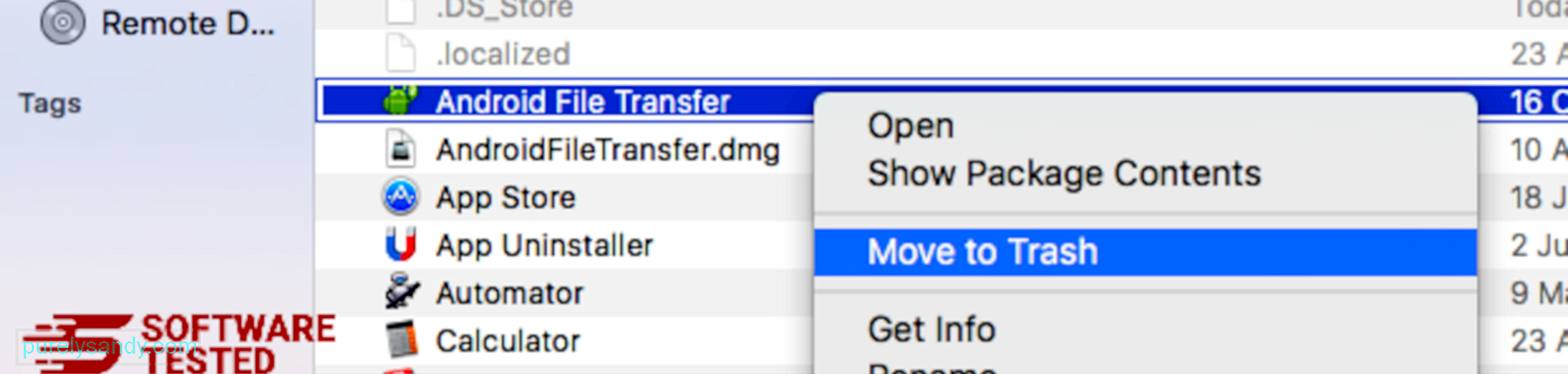
For å bli kvitt CompatTelRunner.exe helt, tøm søpla.
Hvordan bli kvitt CompatTelRunner.exe fra Internet Explorer
For å sikre at skadelig programvare som hacket nettleseren din, er helt borte og at alle uautoriserte endringer blir reversert i Internet Explorer, følger du trinnene som er gitt nedenfor:
1. Bli kvitt farlige tillegg. Når skadelig programvare kaprer nettleseren din, er et av de åpenbare tegnene når du ser tillegg eller verktøylinjer som plutselig vises på Internet Explorer uten at du vet om det. For å avinstallere disse tilleggene, start Internet Explorer , klikk på tannhjulikonet øverst til høyre i nettleseren for å åpne menyen, og velg deretter Administrer tillegg. 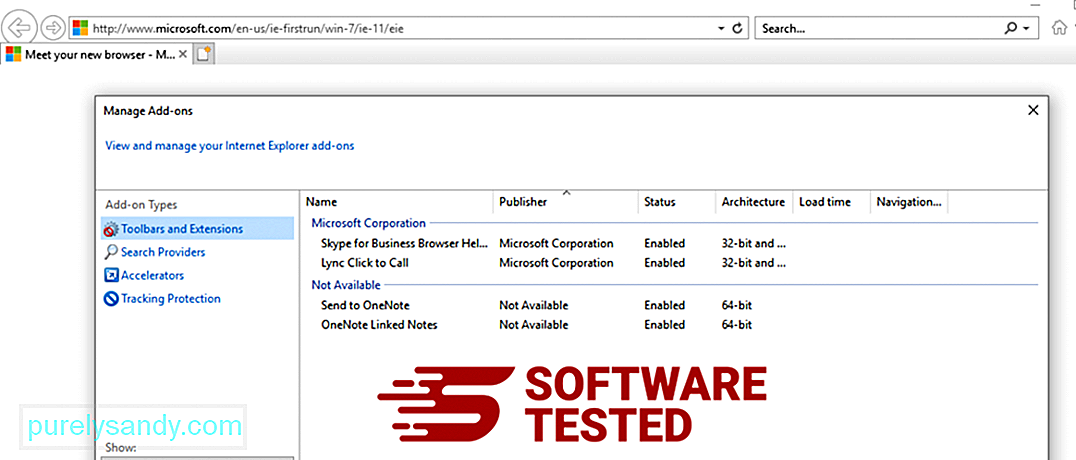
Når du ser vinduet Manage Add-ons, se etter (navn på skadelig programvare) og andre mistenkelige plugins / add-ons. Du kan deaktivere disse programtilleggene / tilleggene ved å klikke på Deaktiver . 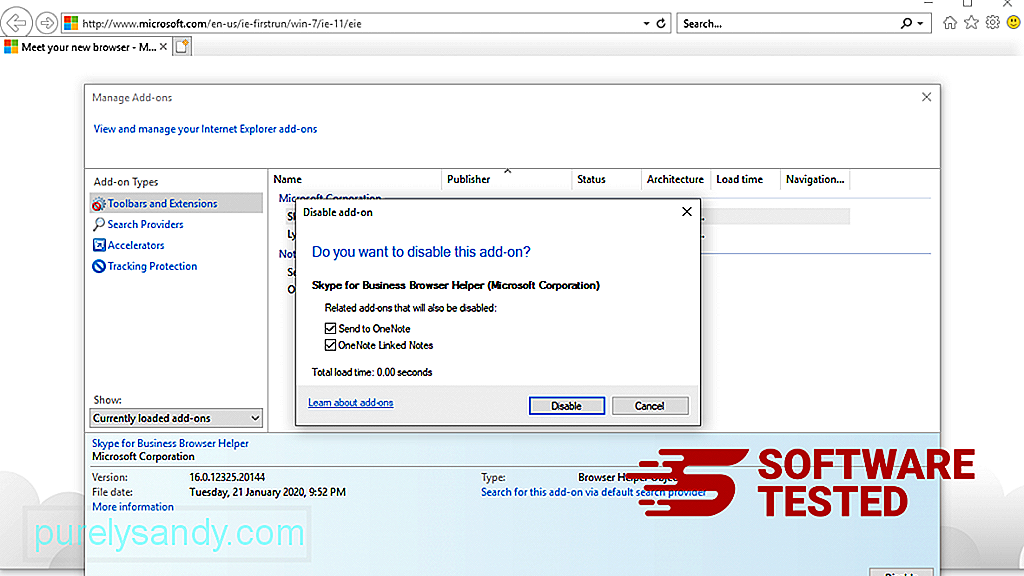
Hvis du plutselig har en annen startside eller hvis standardsøkemotoren din er endret, kan du endre den tilbake gjennom Internet Explorer-innstillingene. For å gjøre dette, klikk på tannhjulikonet øverst til høyre i nettleseren, og velg deretter Alternativer for Internett . 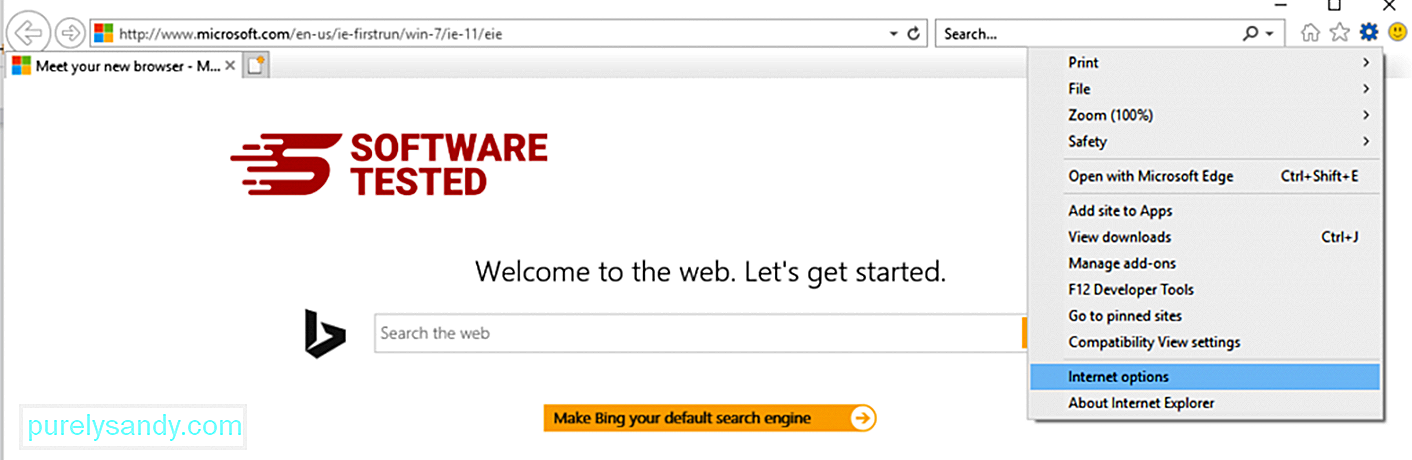
Under kategorien Generelt , slett nettadressen til startsiden og skriv inn foretrukket startside. Klikk på Bruk for å lagre de nye innstillingene. 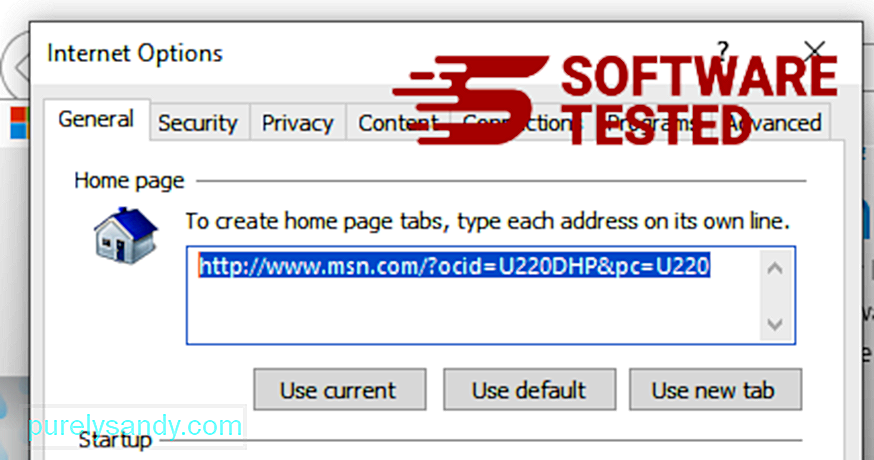
Fra Internet Explorer-menyen (tannhjulikonet øverst) velger du Alternativer for Internett . Klikk på Avansert -fanen, og velg deretter Tilbakestill . 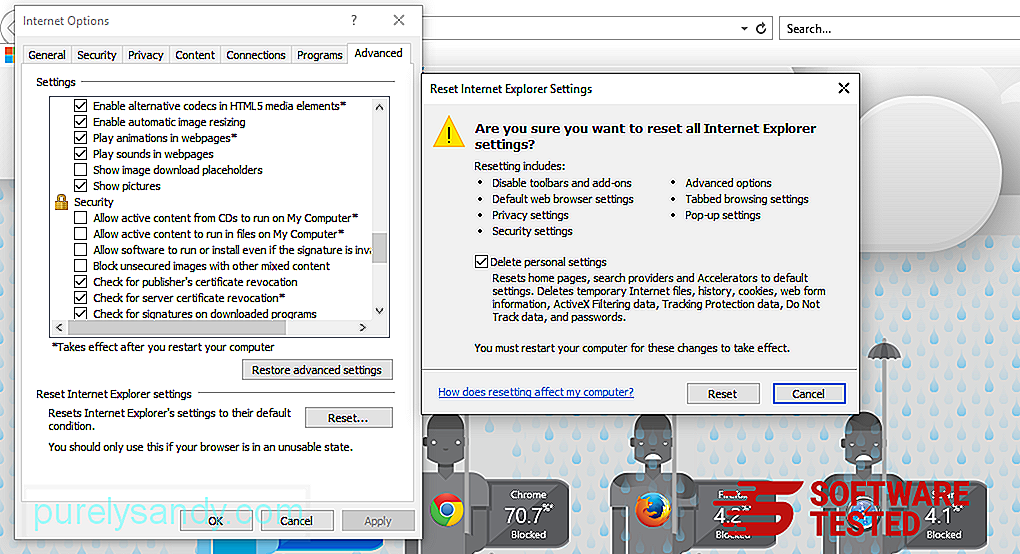
I Tilbakestill-vinduet merker du av Slett personlige innstillinger og klikker på Tilbakestill -knappen en gang til for å bekrefte handlingen.
Slik avinstallerer du CompatTelRunner.exe på Microsoft Edge
Hvis du mistenker at datamaskinen din er blitt smittet av skadelig programvare, og du tror at Microsoft Edge-nettleseren din har blitt påvirket, er det beste å gjøre om nettleseren. .
Det er to måter å tilbakestille Microsoft Edge-innstillingene for å fjerne alle spor av skadelig programvare på datamaskinen din. Se instruksjonene nedenfor for mer informasjon.
Metode 1: Tilbakestilling via kantinnstillinger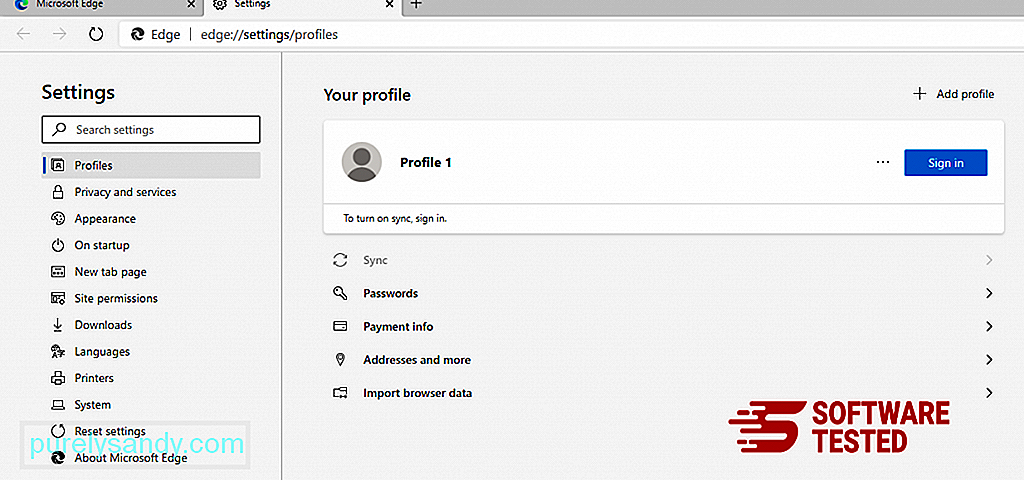
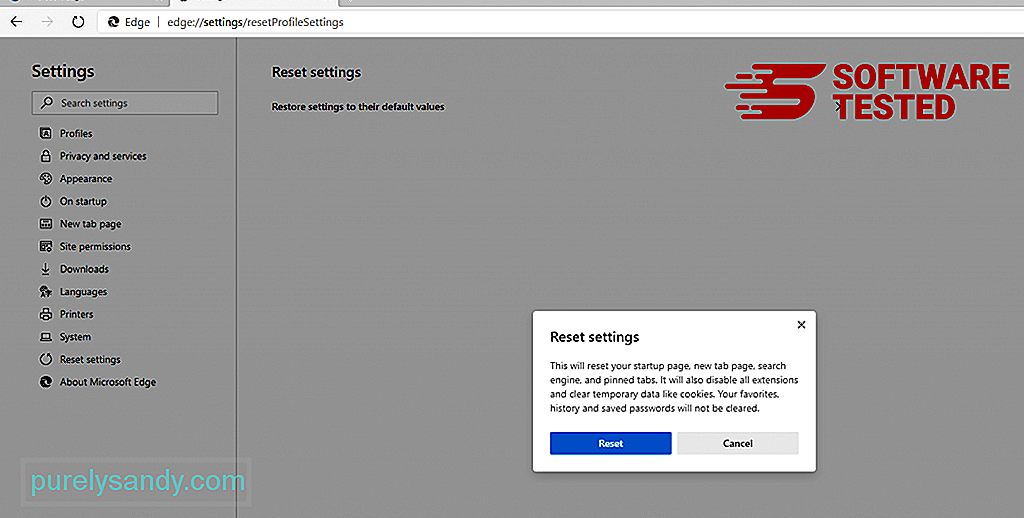
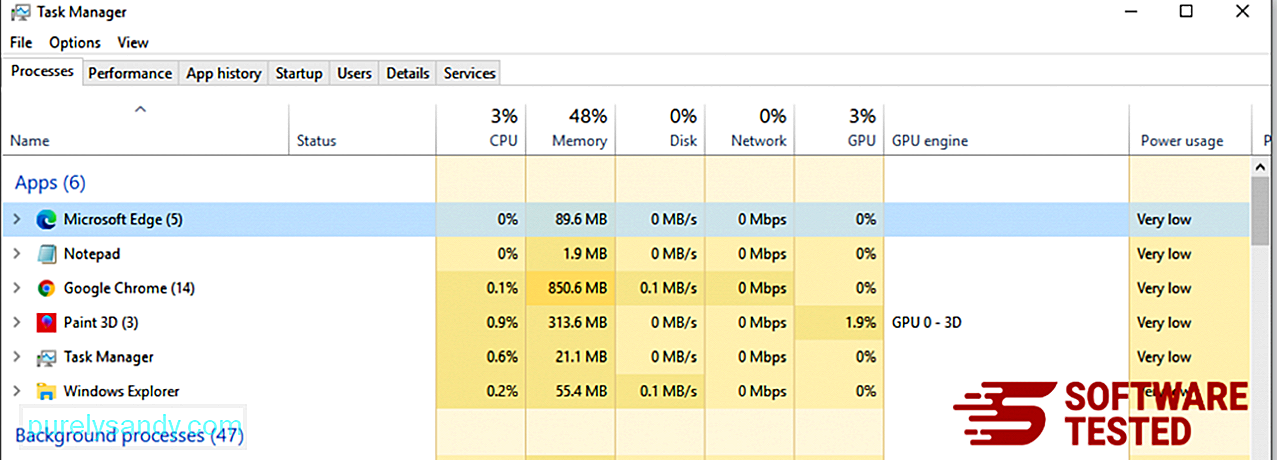
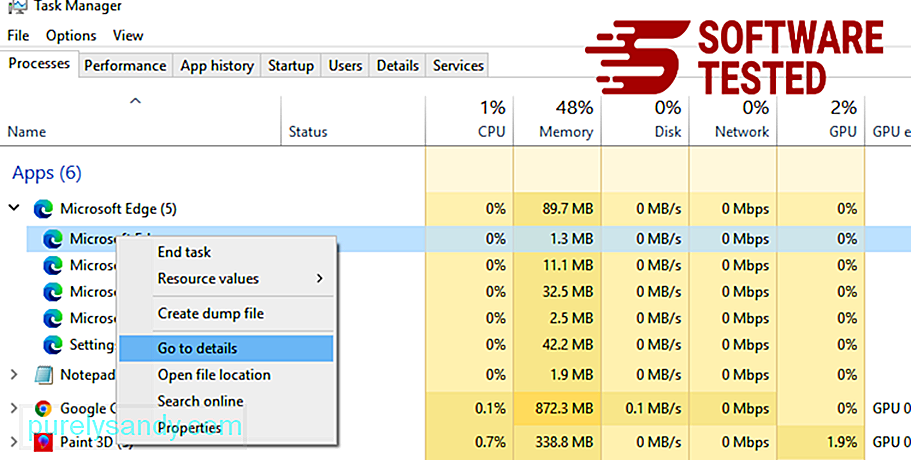
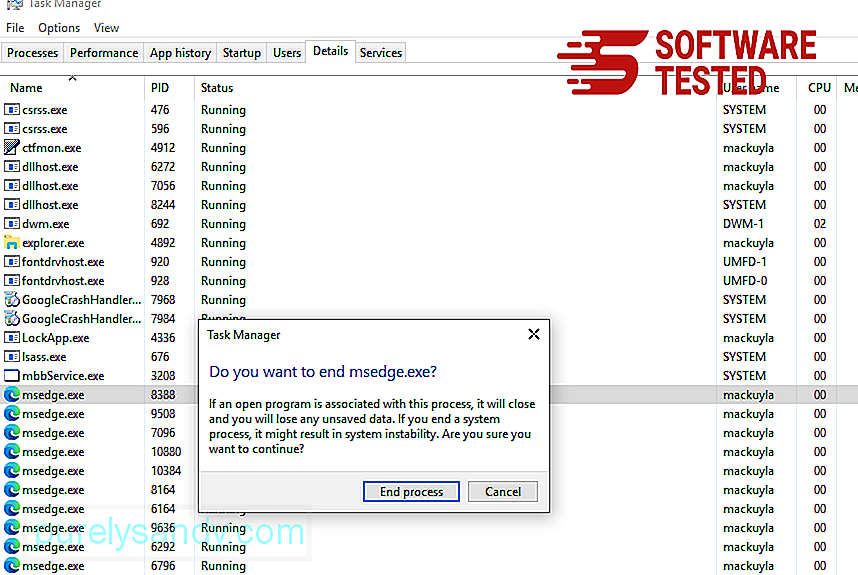
En annen måte å tilbakestille Microsoft Edge er ved å bruke kommandoer. Dette er en avansert metode som er ekstremt nyttig hvis Microsoft Edge-appen din fortsetter å krasje eller ikke vil åpne i det hele tatt. Sørg for å sikkerhetskopiere viktige data før du bruker denne metoden.
Dette er trinnene for å gjøre dette:
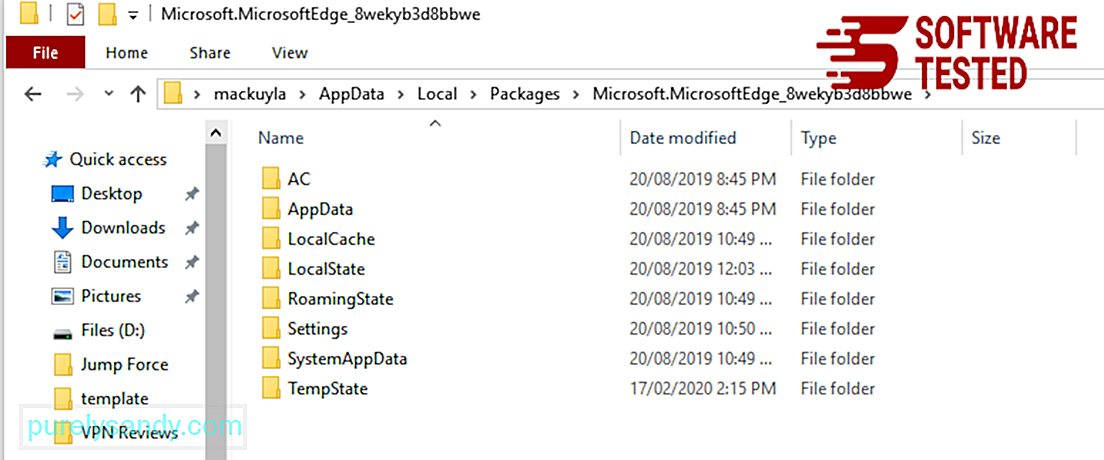
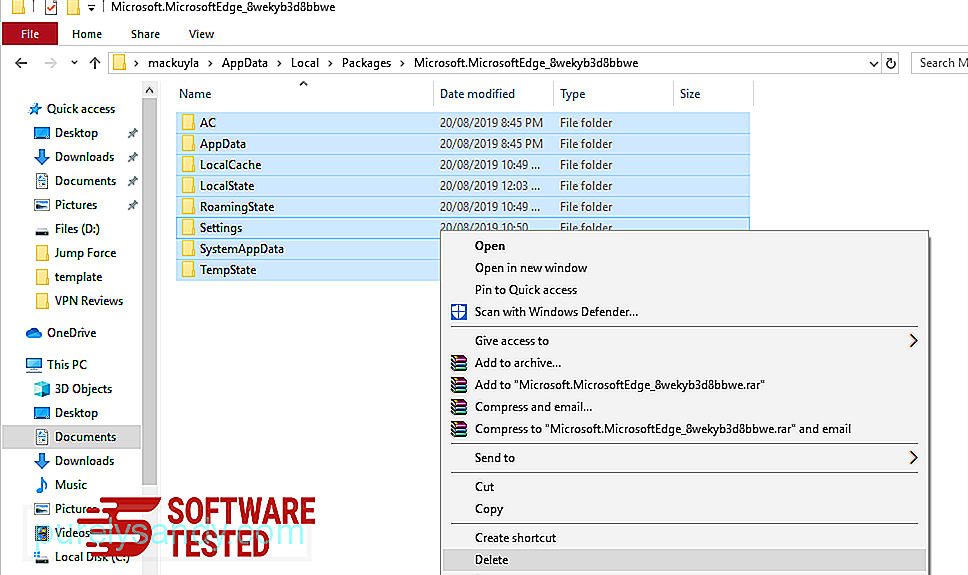
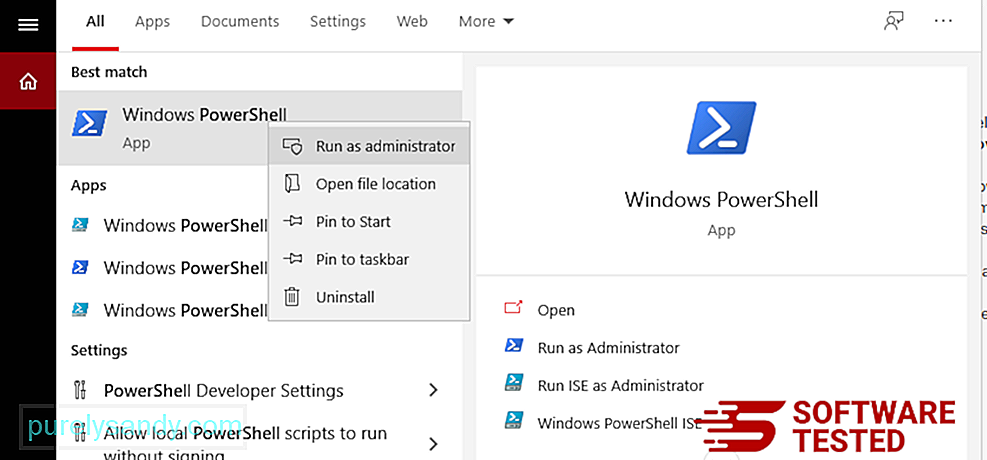
Get-AppXPackage -AllUsers -Name Microsoft.MicrosoftEdge | Foreach {Add-AppxPackage -DisableDevelopmentMode -Register $ ($ _. InstallLocation) \ AppXManifest.xml -Verbose} 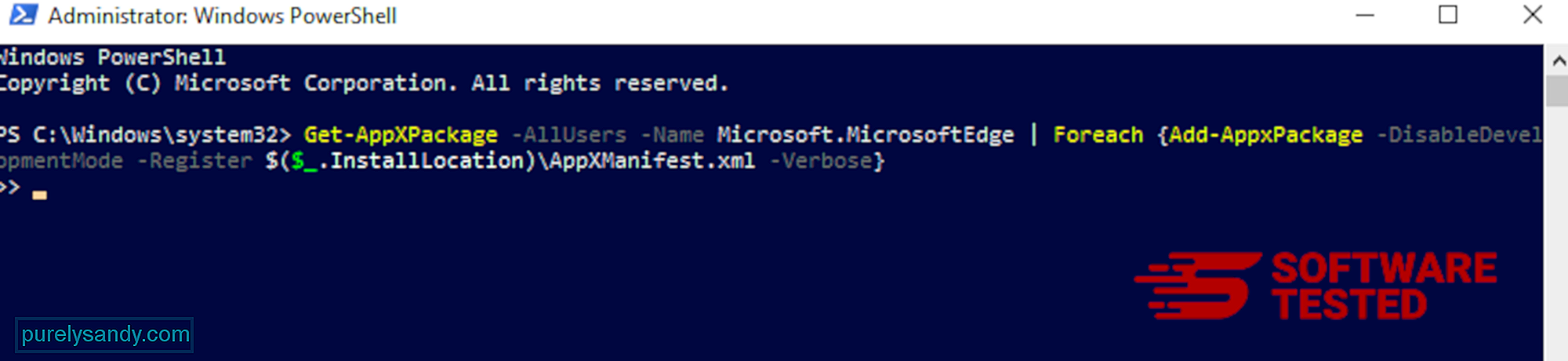
Slik sletter du CompatTelRunner.exe fra Mozilla Firefox
Akkurat som andre nettlesere, prøver malware å endre innstillingene til Mozilla Firefox. Du må angre disse endringene for å fjerne alle spor av CompatTelRunner.exe. Følg trinnene nedenfor for å slette CompatTelRunner.exe helt fra Firefox:
1. Avinstaller farlige eller ukjente utvidelser.Se etter Firefox for ukjente utvidelser du ikke husker å installere. Det er en stor sjanse for at disse utvidelsene ble installert av skadelig programvare. For å gjøre dette, start Mozilla Firefox, klikk på menyikonet øverst til høyre, og velg deretter Add-ons & gt; Utvidelser .
I vinduet Utvidelser velger du CompatTelRunner.exe og andre mistenkelige plugins. Klikk på trepunktsmenyen ved siden av utvidelsen, og velg deretter Fjern for å slette disse utvidelsene. 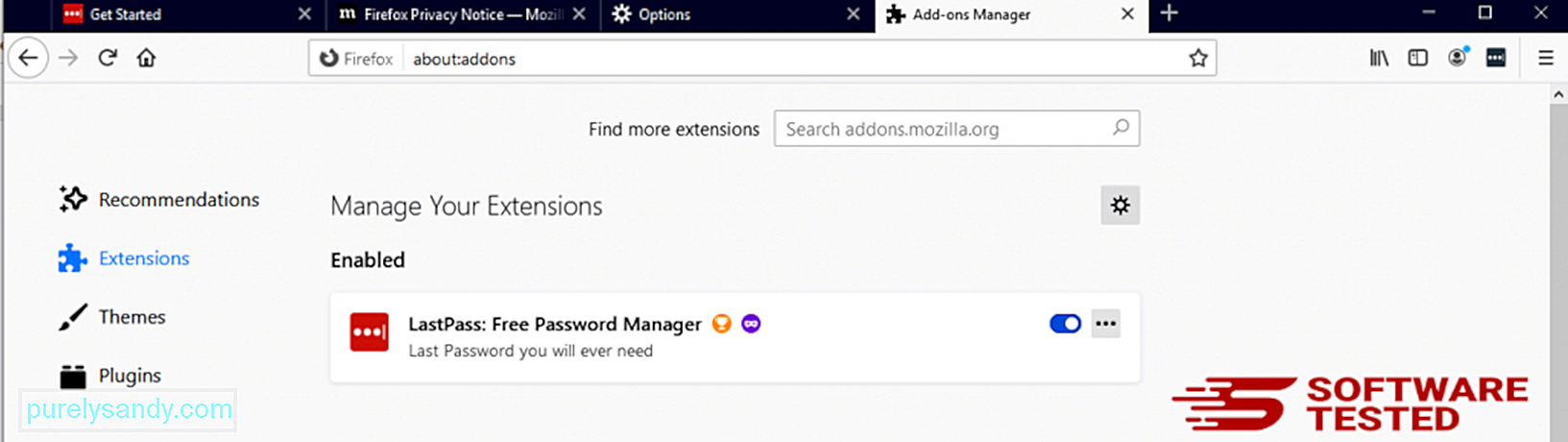
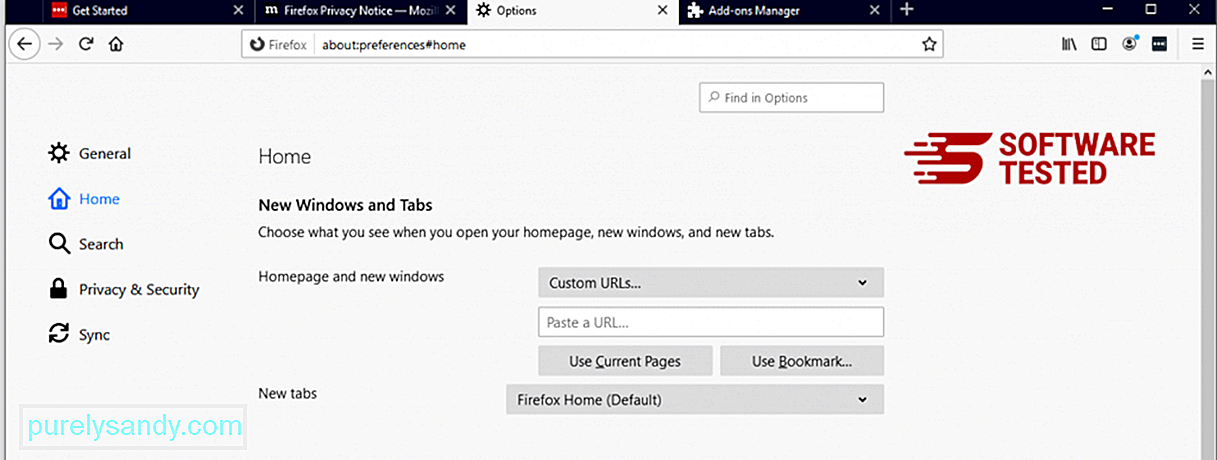
Klikk på Firefox-menyen øverst til høyre i nettleseren, og velg deretter Alternativer & gt; Generell. Slett den ondsinnede hjemmesiden og skriv inn din foretrukne URL. Eller du kan klikke på Gjenopprett for å bytte til standard hjemmeside. Klikk på OK for å lagre de nye innstillingene.
3. Tilbakestill Mozilla Firefox. Gå til Firefox-menyen, og klikk deretter på spørsmålstegnet (Hjelp). Velg Feilsøkingsinformasjon. Trykk på Oppdater Firefox -knappen for å gi nettleseren en ny start. 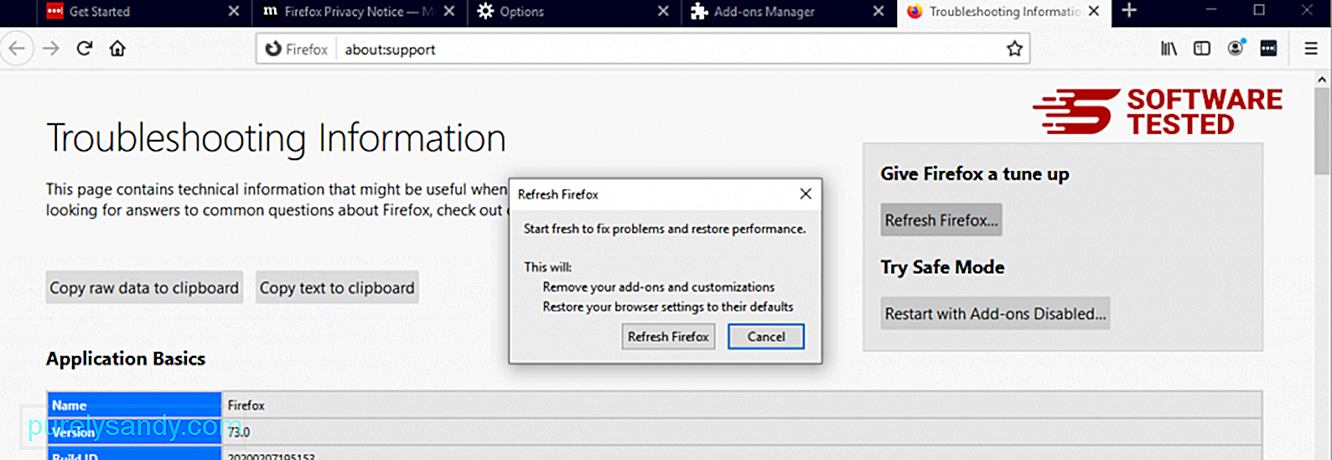
Når du har fullført trinnene ovenfor, vil CompatTelRunner.exe være helt borte fra Mozilla Firefox-nettleseren.
Hvordan fjerne CompatTelRunner.exe fra Google Chrome
For å fjerne CompatTelRunner.exe fullstendig fra datamaskinen din, må du reversere alle endringene på Google Chrome, avinstallere mistenkelige utvidelser, plugin-moduler og tillegg som ble lagt til uten din tillatelse.
Følg instruksjonene nedenfor for å fjerne CompatTelRunner.exe fra Google Chrome:
1. Slett ondsinnede plugins. Start Google Chrome-appen, og klikk deretter på menyikonet øverst til høyre. Velg Flere verktøy & gt; Utvidelser. Se etter CompatTelRunner.exe og andre ondsinnede utvidelser. Merk disse utvidelsene du vil avinstallere, og klikk deretter på Fjern for å slette dem. 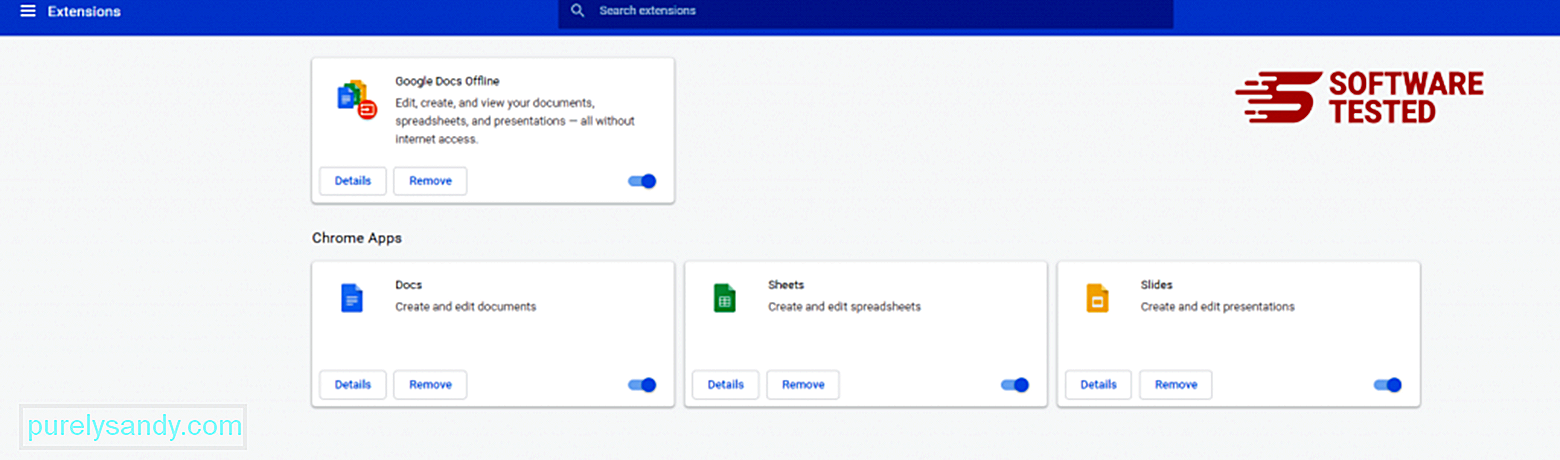
Klikk på Chrome-menyikonet og velg Innstillinger . Klikk på Ved oppstart , og kryss av for Åpne en bestemt side eller et sett med sider . Du kan enten sette opp en ny side eller bruke eksisterende sider som startside. 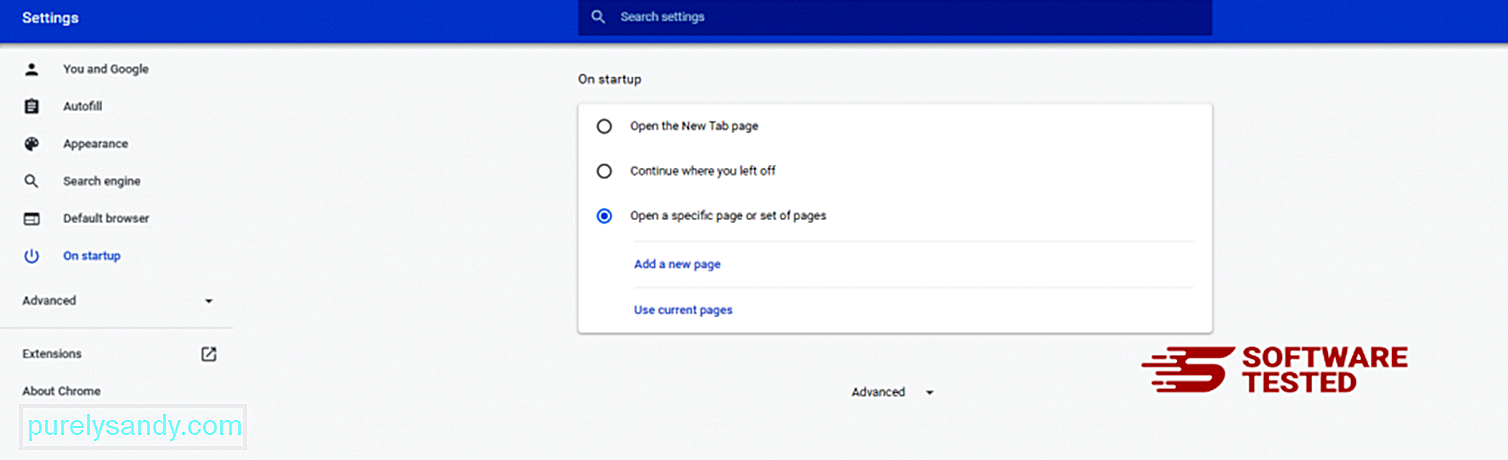
Gå tilbake til Google Chrome menyikon og velg Innstillinger & gt; Søkemotor og klikk deretter Administrer søkemotorer . Du ser en liste over standard søkemotorer som er tilgjengelige for Chrome. Slett enhver søkemotor som du mener er mistenkelig. Klikk på trepunktsmenyen ved siden av søkemotoren, og klikk på Fjern fra listen. 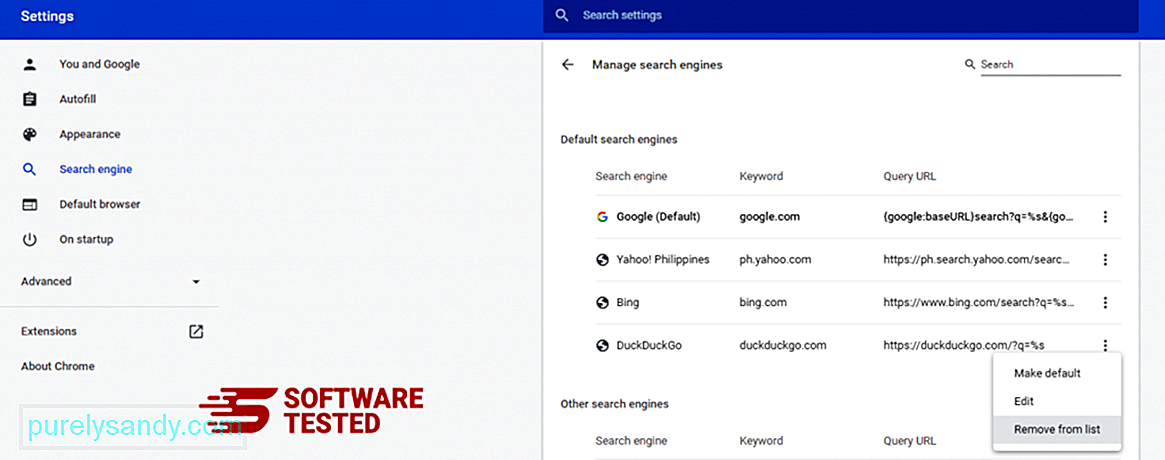
Klikk på menyikonet øverst til høyre i nettleseren din, og velg Innstillinger . Rull ned til bunnen av siden, og klikk deretter på Gjenopprett innstillingene til de opprinnelige standardene under Tilbakestill og rydd opp. Klikk på knappen Tilbakestill innstillinger for å bekrefte handlingen. 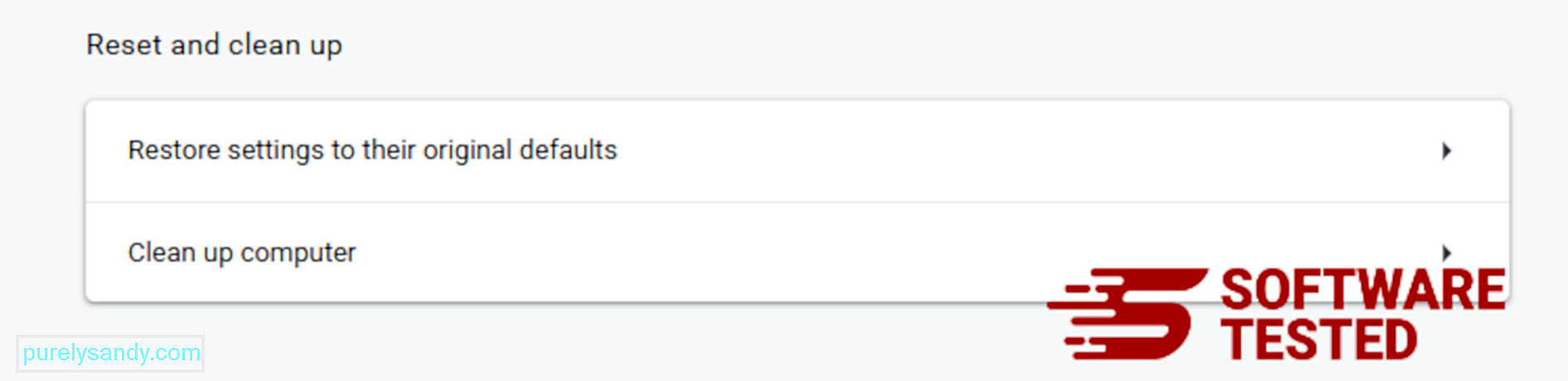
Dette trinnet nullstiller oppstartssiden, den nye fanen, søkemotorer, festede faner og utvidelser. Imidlertid lagres bokmerkene, nettleserloggen og lagrede passord.
Hvordan bli kvitt CompatTelRunner.exe fra Safari
Datamaskinens nettleser er et av hovedmålene for skadelig programvare - å endre innstillinger, legge til nye utvidelser og endre standard søkemotor. Så hvis du mistenker at Safari er infisert med CompatTelRunner.exe, er dette trinnene du kan ta:
1. Slett mistenkelige utvidelser Start Safari-nettleseren og klikk på Safari fra toppmenyen. Klikk på Innstillinger fra rullegardinmenyen. 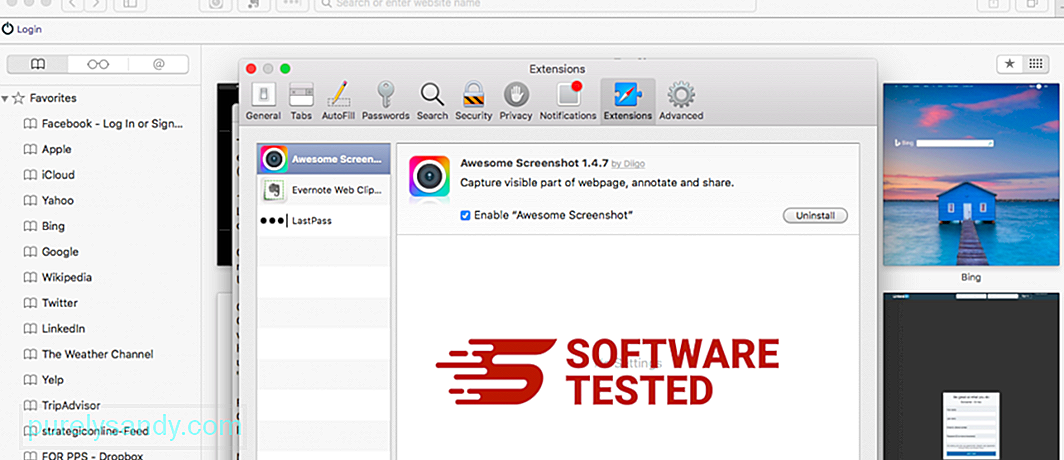
Klikk på Extensions -fanen øverst, og se deretter listen over installerte utvidelser på menyen til venstre. Se etter CompatTelRunner.exe eller andre utvidelser du ikke husker å installere. Klikk på Avinstaller -knappen for å fjerne utvidelsen. Gjør dette for alle mistenkte skadelige utvidelser.
2. Tilbakestill endringene til hjemmesiden dinÅpne Safari, og klikk deretter på Safari & gt; Preferanser. Klikk på Generelt . Ta en titt på Startside -feltet og se om dette er redigert. Hvis hjemmesiden din ble endret av CompatTelRunner.exe, slett URL-adressen og skriv inn hjemmesiden du vil bruke. Sørg for å ta med http: // før adressen til nettsiden.
3. Tilbakestill Safari82112
Åpne Safari-appen og klikk på Safari fra menyen øverst til venstre på skjermen. Klikk på Tilbakestill Safari. Et dialogvindu åpnes der du kan velge hvilke elementer du vil tilbakestille. Klikk deretter på Tilbakestill -knappen for å fullføre handlingen.
Virus og skadelig programvare kan infisere den ekte CompatTelRunner.exe-prosessen / filen og forårsake problemer på datamaskinen din. Gjennomfør en fullstendig systemskanning ved å bruke Anti-Malware av høy kvalitet for å oppdage og fjerne skadelig programvare på PC-en, inkludert de som kamuflerer som CompatTelRunner.exe.
Endelige tankerCompatTelRunner.exe-prosessen er viktig for å hjelpe Windows-diagnostikk. Det er imidlertid en viktig Windows-prosess. Hvis du mener CompatTelRunner.exe er en skadelig enhet som skjuler seg på din PC, ikke nøl med å fjerne den. Ellers behol den og la den være som den er.
Vi mener denne artikkelen var innsiktsfull, og du bør nå vite om CompatTelRunner.exe, dens funksjon og hvordan du løser eventuelle problemer relatert til denne prosessen.
YouTube Video.: CompatTelRunner.exe
09, 2025

